Cosa succede se la tastiera non funziona dopo il rollback di Windows 10?
Pubblicato: 2018-11-07Quando ti trasferisci in una nuova casa, ci vorranno diverse notti prima che tu possa avere un sonno tranquillo e confortevole. Probabilmente odi anche il temuto periodo di rodaggio che devi sopportare quando indossi un nuovo paio di scarpe. Inutile dire che può essere difficile adattarsi a cose nuove e cambiamenti.
Quindi, quando Microsoft ha inizialmente rilasciato Windows 10, non molti utenti erano interessati a provare l'aggiornamento. In quanto tale, il gigante della tecnologia ha offerto gratuitamente il nuovo sistema operativo a tutti gli utenti di Windows 8 e Windows 7. Di conseguenza, molti si sono uniti al carrozzone e sono passati a Windows 10. Tuttavia, una percentuale significativa di quegli utenti è rimasta delusa dal sistema operativo e ha deciso di tornare alla versione precedente.
È vero che Windows è un sistema operativo potente ed efficiente. Tuttavia, sappiamo tutti che è tutt'altro che perfetto. È pieno di problemi, indipendentemente dalla versione utilizzata. Quindi, se hai intenzione di tornare a Windows 8 o Windows 7, probabilmente incontrerai vari problemi. Inutile dire che è necessario sapere come risolvere questi problemi.
Cosa succede se la tastiera non funziona dopo un rollback di Windows 10? Bene, non preoccuparti più perché abbiamo le soluzioni di cui hai bisogno. In questo post, ti mostreremo come risolvere la tastiera che ha smesso di funzionare dopo un rollback di Windows 10. Assicurati di proseguire lungo la nostra lista finché non trovi la soluzione che funziona meglio per te.
Problemi comuni relativi alla tastiera che non funziona dopo un ripristino di Windows 10
Cercare di sbarazzarsi del problema è solo il primo passo per risolverlo. Devi trovare il modo per evitare che accada di nuovo. Uno dei modi migliori per farlo è capire la causa del problema. Ecco alcune delle situazioni comuni relative al problema:
- Tastiera e mouse non funzionano dopo il rollback di Windows 10 : alcuni utenti si sono lamentati del fatto che la tastiera e il mouse avevano smesso di funzionare dopo il rollback a una versione precedente del sistema operativo. Per risolvere questo problema, è consigliabile eseguire lo strumento di risoluzione dei problemi hardware e dispositivi.
- La tastiera non digita le lettere : dopo un rollback del sistema operativo, gli utenti hanno segnalato che non potevano digitare lettere sulle loro tastiere. Non preoccuparti perché ti insegneremo come risolvere il problema con la tastiera di Windows 10 che non digita le lettere. Nella maggior parte dei casi, l'accesso alla modalità provvisoria risolve il problema.
- Malfunzionamenti della tastiera su laptop e desktop : nella maggior parte dei casi, le tastiere di laptop e desktop non funzionano a causa di driver obsoleti. L'aggiornamento o la reinstallazione può risolvere il problema.
Metodo 1: avvio in modalità provvisoria
Uno dei modi più semplici per risolvere il problema è l'avvio in modalità provvisoria. In questo modo è possibile avviare il sistema con solo i driver e le applicazioni predefiniti in esecuzione. Puoi accedere alla modalità provvisoria seguendo le istruzioni seguenti:
- Premi il tasto Windows + I sulla tastiera. Questo dovrebbe avviare l'app Impostazioni.
- Nell'app Impostazioni, seleziona Aggiornamento e sicurezza.
- Vai al menu del riquadro di sinistra, quindi scegli Ripristino.
- Ora vai al riquadro di destra e fai clic sul pulsante Riavvia.
- Segui questo percorso:
Risoluzione dei problemi -> Opzioni avanzate -> Impostazioni di avvio -> Riavvia
- Una volta riavviato il computer, vedrai un elenco di opzioni. Seleziona la versione preferita della modalità provvisoria.
Se la tastiera non funziona correttamente in modalità provvisoria, prova ad avviare il sistema normalmente. Controlla se il problema è scomparso.
Metodo 2: reinstallare il driver della tastiera
Se vuoi imparare come risolvere la tastiera che ha smesso di funzionare dopo un rollback di Windows 10, devi sapere come reinstallare un driver. Ecco i passaggi:
- Vai alla barra delle applicazioni e fai clic con il pulsante destro del mouse sull'icona di Windows.
- Seleziona Gestione dispositivi dall'elenco.
- Cerca la sezione Tastiere, quindi espandi il suo contenuto.
- Cerca la tua tastiera tra gli elementi.
- Fai clic con il pulsante destro del mouse sulla tastiera, quindi seleziona Disinstalla.
- Una volta visualizzata la finestra di conferma, fare clic su OK.
Dopo aver rimosso il driver della tastiera, riavvia il PC. Una volta riavviato il computer, il sistema installerà automaticamente il driver della tastiera predefinito, consentendoti di utilizzare il dispositivo senza alcun problema.
Metodo 3: correzione della cartella del driver
Alcuni utenti hanno riferito di essere stati in grado di risolvere il problema copiando la cartella del driver da un computer funzionante. Quindi, non farà male se provi la stessa soluzione. Tuttavia, ricorda che devi trovare un PC funzionante con la stessa versione di sistema del tuo. Ad esempio, se si dispone di una versione a 64 bit di Windows 8, è necessario copiare le cartelle dei driver da un altro computer Windows 8 a 64 bit.
Avvertenza: prima di procedere, è necessario creare un backup dei driver originali e delle cartelle DriverStore. Questa soluzione può causare instabilità del sistema se eseguita in modo errato. Quindi, è meglio avere un backup nel caso in cui si verifichino problemi. Dopo averlo fatto, puoi procedere con i passaggi seguenti:
- Sull'altro PC, vai a questo percorso:
C:\Windows\System32
- Cerca i driver e le cartelle DriverStore insieme al file Blue DRVSTORE. Se hai problemi a trovare il file, puoi semplicemente copiare le due cartelle.
- Salvali su una chiavetta USB.
- Collega l'unità flash USB al PC.
- Incolla le cartelle nella cartella C:\Windows\System32. Ricordati di sovrascrivere le cartelle esistenti sul tuo computer.
Metodo 4: aggiornamento del driver della tastiera
È possibile che tu abbia problemi con la tastiera a causa dei tuoi driver. La tastiera non funzionerà correttamente quando i driver sono obsoleti o danneggiati. Quindi, ti consigliamo di aggiornarli. Ci sono diversi modi per farlo. Per uno, puoi aggiornare i tuoi driver tramite Gestione dispositivi. Ecco come puoi farlo:

- Sulla tastiera, premi il tasto Windows+S.
- Ora, digita "gestione dispositivi" (senza virgolette), quindi premi Invio.
- Cerca la tua tastiera, quindi fai clic con il pulsante destro del mouse. Verrà visualizzata una nuova finestra. Scegli l'opzione "Cerca il software del driver nel mio computer".
- Seleziona "Fammi scegliere da un elenco di driver disponibili sul mio computer".
- Ora scegli il driver che desideri utilizzare.
È possibile che il tuo sistema manchi la migliore versione del driver per la tua tastiera. Quindi, se desideri un modo più affidabile per aggiornare i tuoi driver, ti consigliamo di utilizzare Auslogics Driver Updater. Quando installi questo programma software e lo attivi, riconosce automaticamente il tuo sistema. Tutto quello che devi fare è fare clic su un pulsante e questo strumento troverà le ultime versioni dei driver consigliate dal produttore.
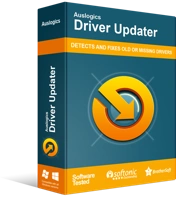
Risolvi i problemi del PC con Driver Updater
Le prestazioni instabili del PC sono spesso causate da driver obsoleti o corrotti. Auslogics Driver Updater diagnostica i problemi dei driver e ti consente di aggiornare i vecchi driver tutti in una volta o uno alla volta per far funzionare il tuo PC in modo più fluido
Metodo 5: utilizzo dello strumento di risoluzione dei problemi di hardware e dispositivi
Forse c'è un piccolo problema nel tuo sistema che causa il malfunzionamento della tastiera. Uno dei modi più semplici per affrontare questo problema è eseguire lo strumento di risoluzione dei problemi hardware e dispositivi. Ecco i passaggi:
- Premi il tasto Windows+S sulla tastiera.
- Digita "Impostazioni" (senza virgolette), quindi premi Invio.
- Vai al riquadro di sinistra, quindi scegli Risoluzione dei problemi dal menu.
- Ora vai al riquadro di destra e seleziona Hardware e dispositivi.
- Fare clic sul pulsante Esegui lo strumento di risoluzione dei problemi.
- Completa la procedura di risoluzione dei problemi seguendo le istruzioni sullo schermo.
Al termine del processo, controlla se il problema persiste.
Metodo 6: modifica del registro
Uno dei motivi per cui la tastiera non funziona correttamente dopo il rollback di Windows 10 potrebbe essere il registro. Potrebbe esserci qualche problema che devi risolvere manualmente. Tuttavia, prima di procedere, dovresti sapere che il registro è un database sensibile. Anche il più piccolo errore può impedirti di avviare il tuo sistema. Quindi, prima di seguire i passaggi seguenti, assicurati di creare un backup del tuo registro.
- Premi il tasto Windows+R per aprire la finestra di dialogo Esegui.
- Digita "regedit" (senza virgolette), quindi premi Invio.
- Una volta che l'Editor del Registro di sistema è attivo, vai in queste posizioni:
ControlSet001\Control\Class\{4D36E96B-E325-11CE-BFC1-08002BE10318}
ControlSet002\Control\Class\{4D36E96B-E325-11CE-BFC1-08002BE10318}
- Cerca il valore UpperFilters per entrambe queste chiavi, quindi cambia il suo nome in "kbdclass" (senza virgolette). Se vedi altri valori all'interno di UpperFilters, eliminali e lascia solo kbdclass. Se non vedi il valore UpperFilters, vai al riquadro di destra e fai clic con il pulsante destro del mouse sullo spazio vuoto. Seleziona Nuovo -> Valore multi-stringa. Scegli UpperFilters come nome, quindi modificalo di conseguenza.
- Riavvia il computer, quindi controlla se il problema è stato risolto.
L'app non contiene malware ed è progettata specificamente per il problema descritto in questo articolo. Basta scaricarlo ed eseguirlo sul tuo PC. download gratuito
Sviluppato da Auslogics
Auslogics è uno sviluppatore di applicazioni Microsoft Silver certificato. Microsoft conferma l'elevata competenza di Auslogics nello sviluppo di software di qualità in grado di soddisfare le crescenti esigenze degli utenti di PC.
Prenderesti in considerazione l'utilizzo di Windows 10 di nuovo?
Partecipa alla discussione qui sotto!
